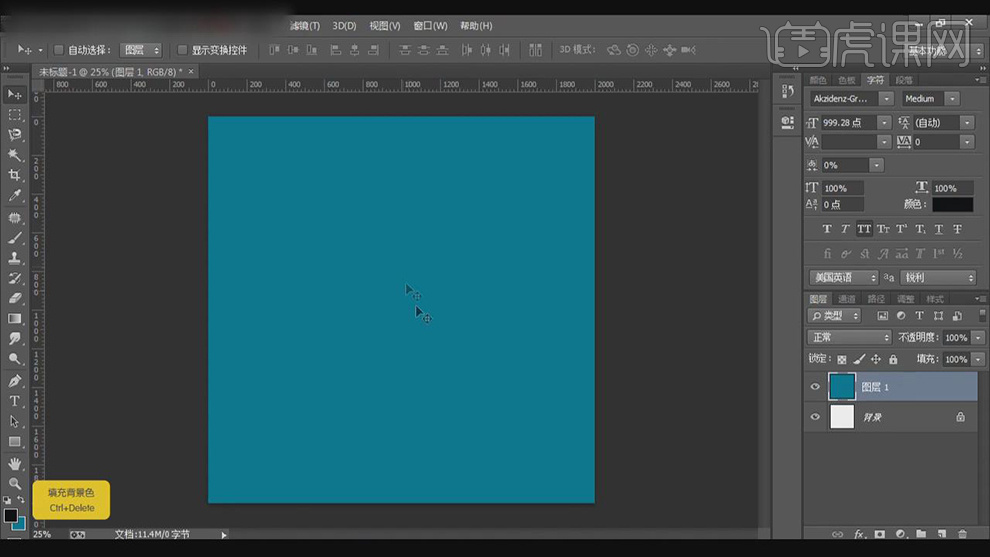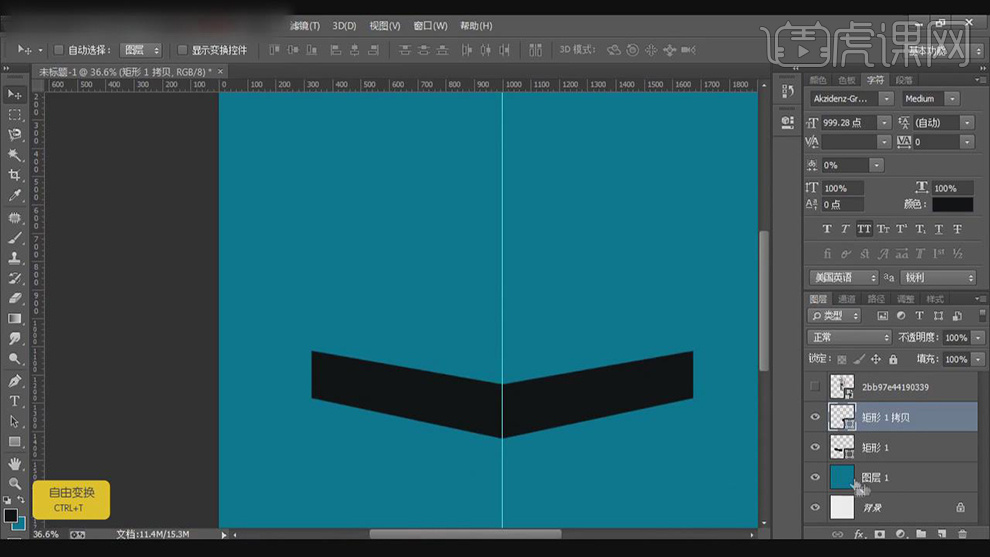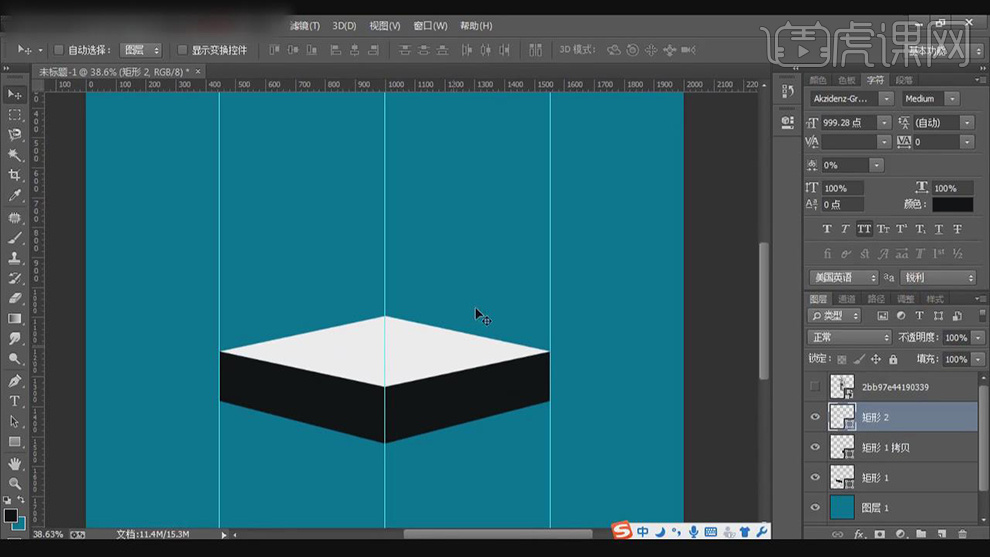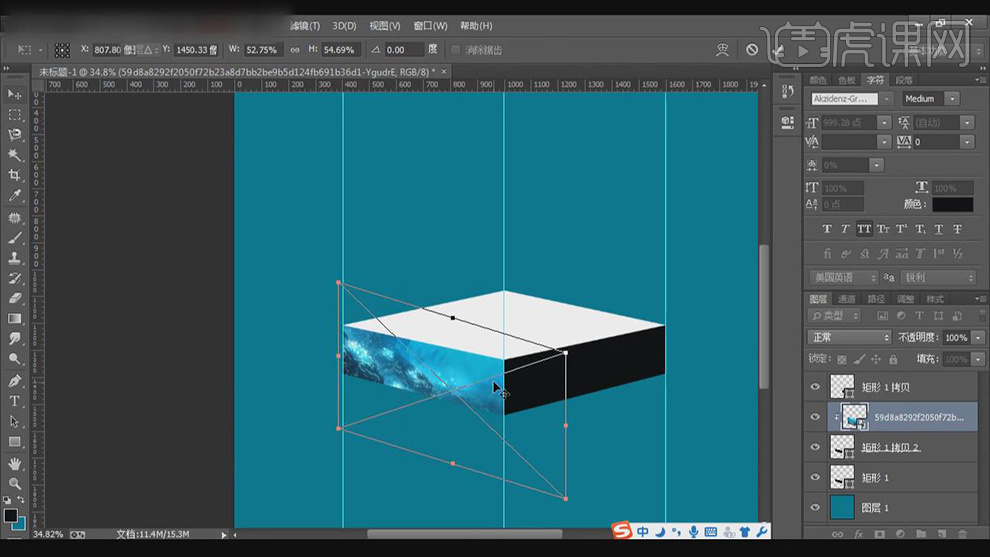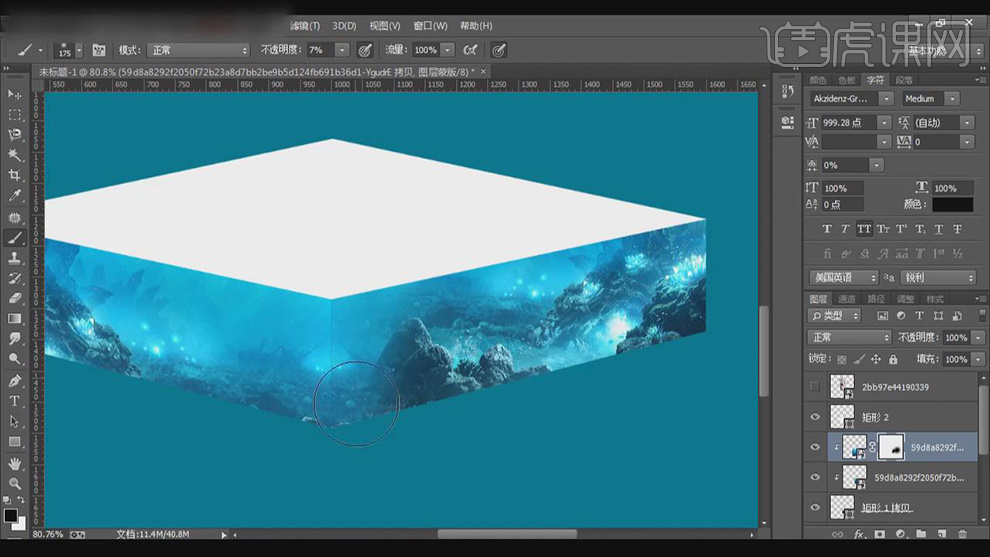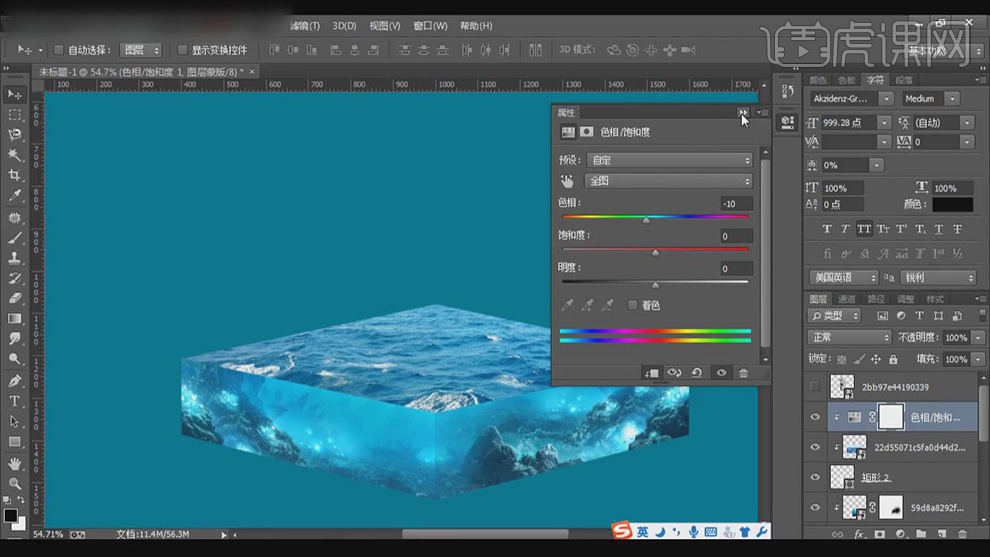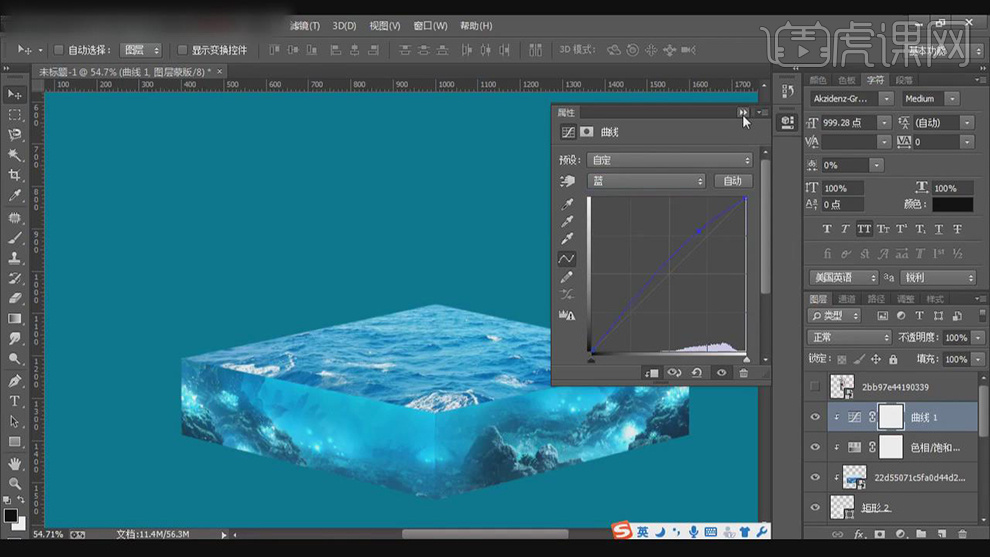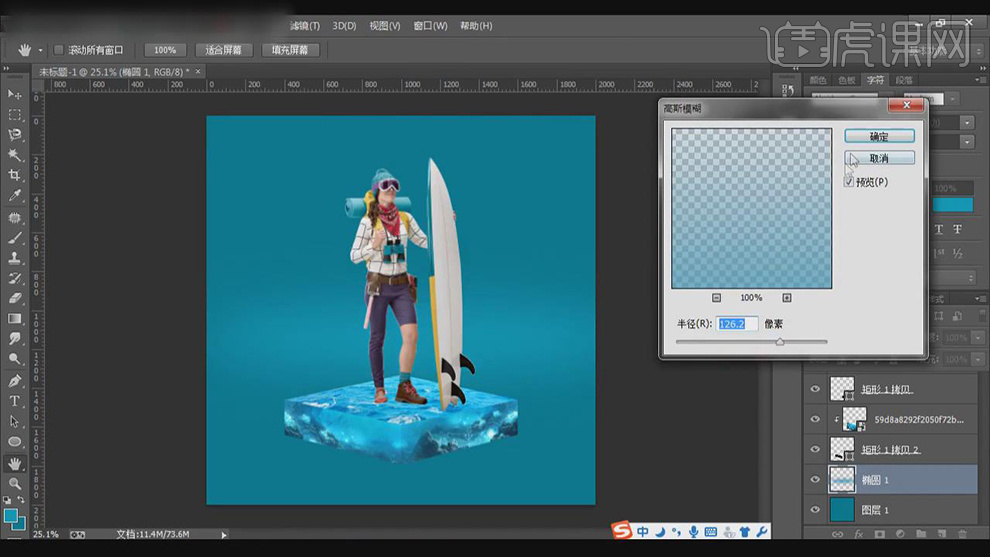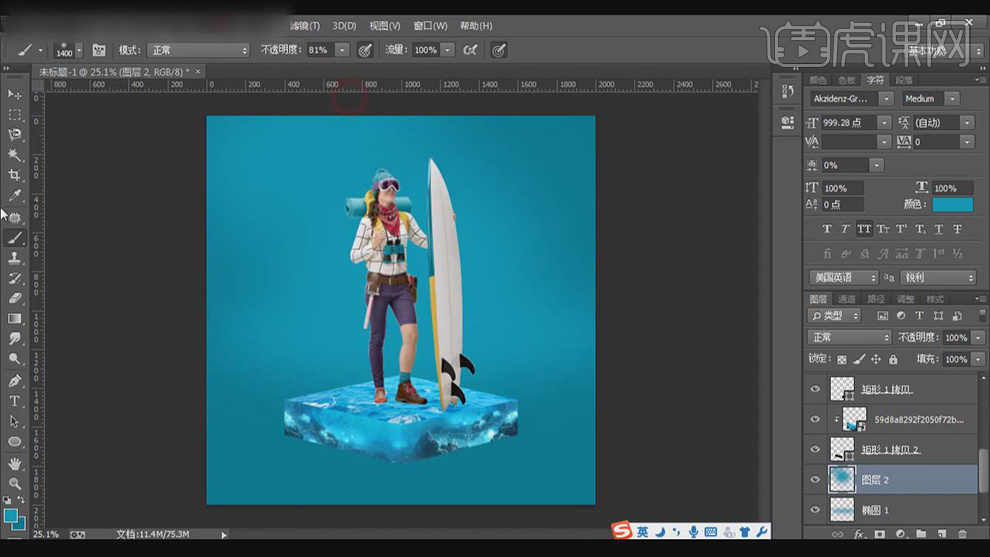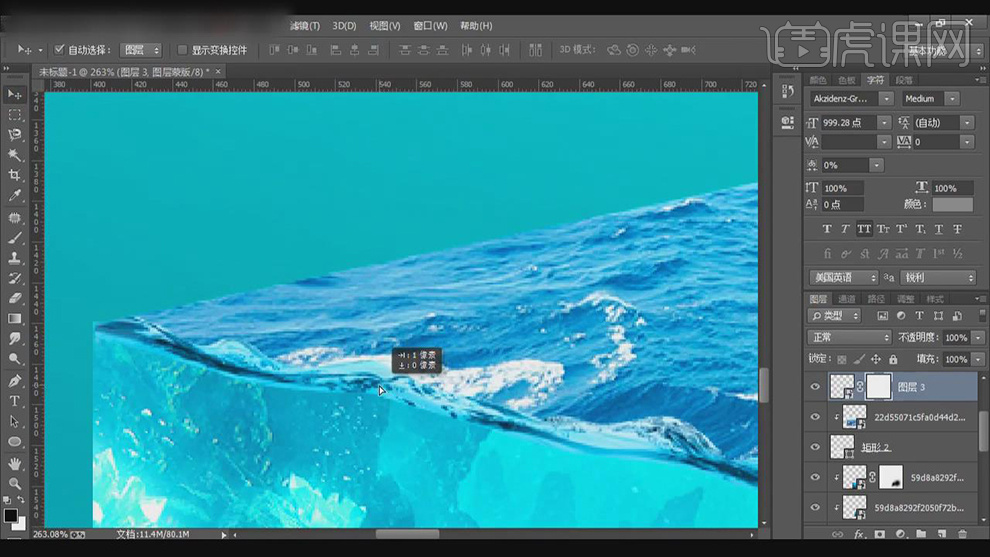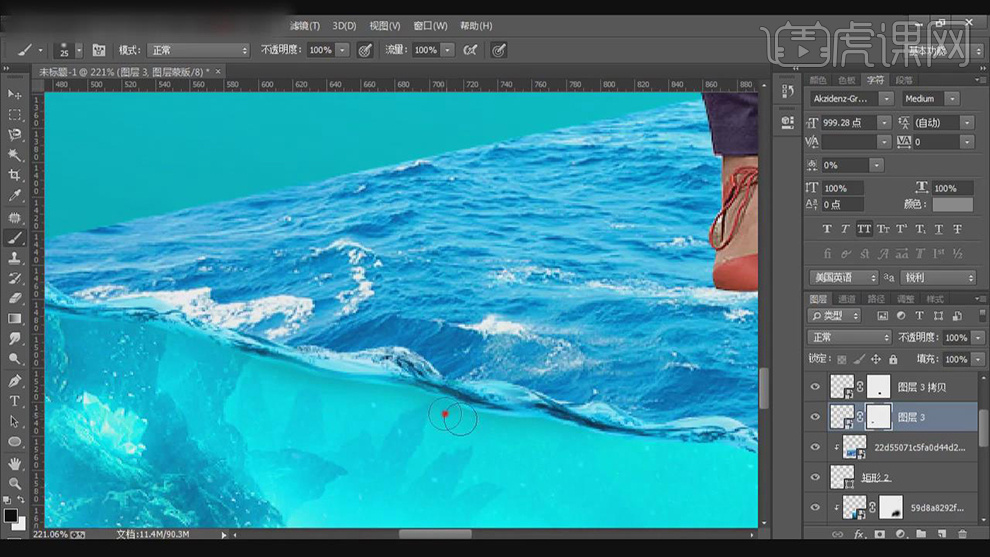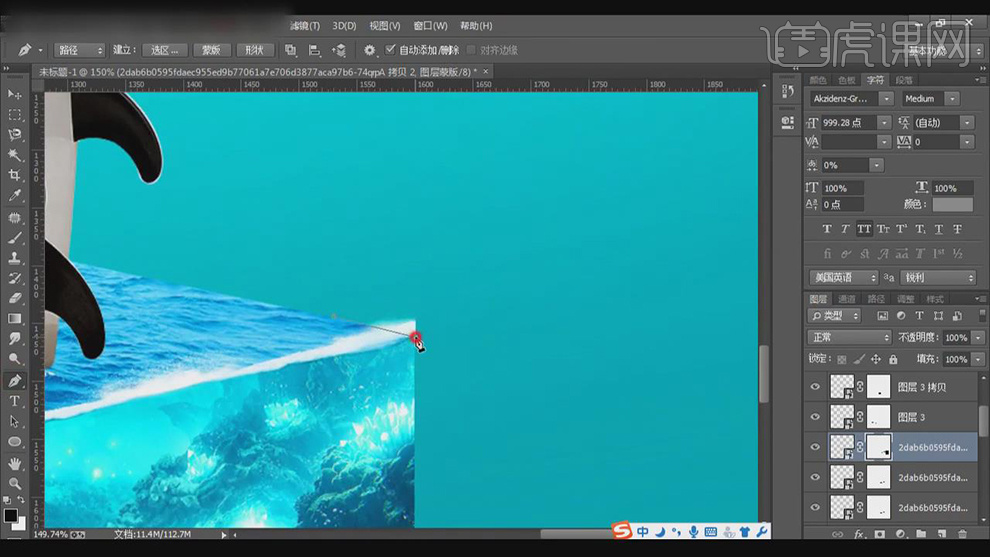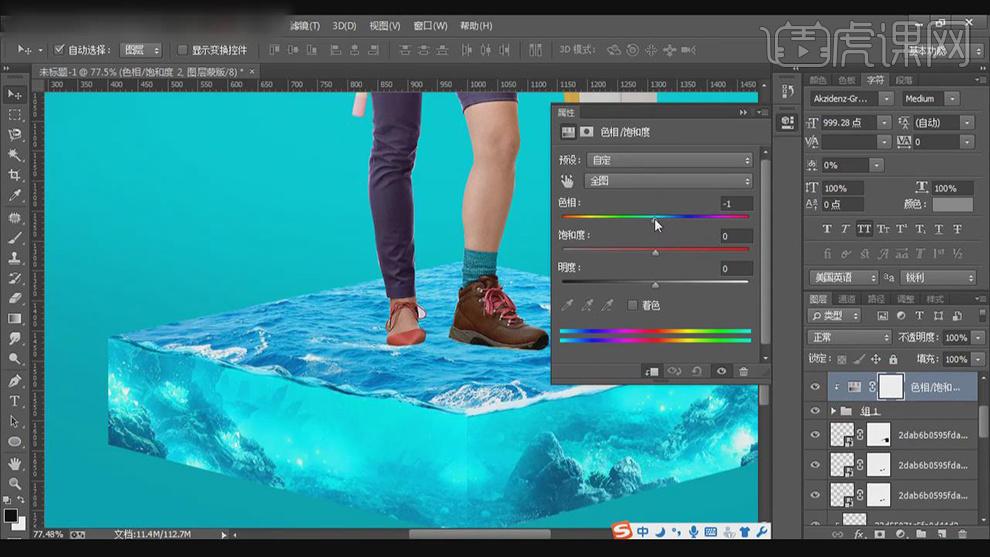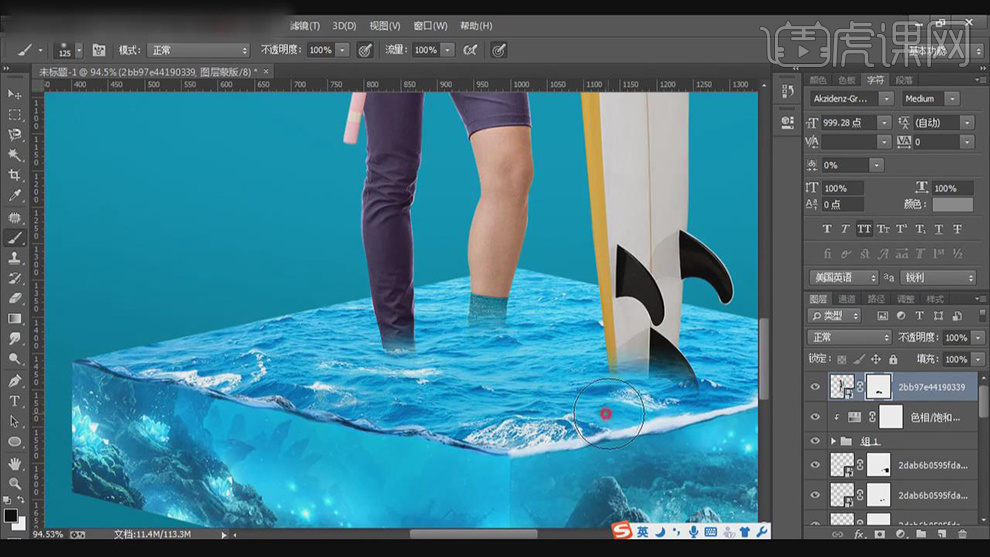1.【打开】PS,【Ctrl+N】新建画布,【宽度】2000,【高度】2000。新建【图层】,【Ctrl+Delete】填充背景色。
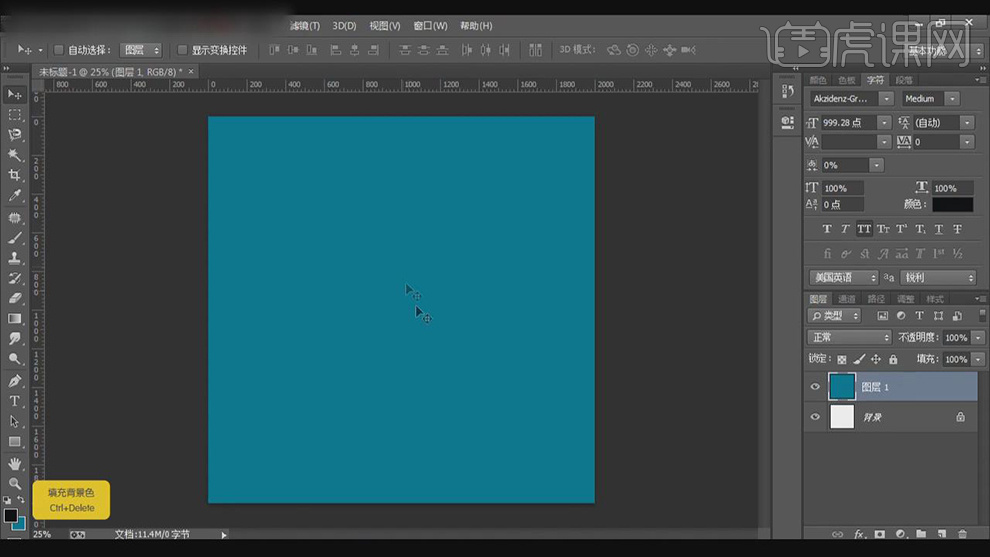
2.【导入】素材,【视图】-新建【参考线】1000参考线。【矩形工具】,画出矩形。按【Ctrl】调整端点位置。【Ctrl+J】复制图层,【水平】翻转,调整【位置】。
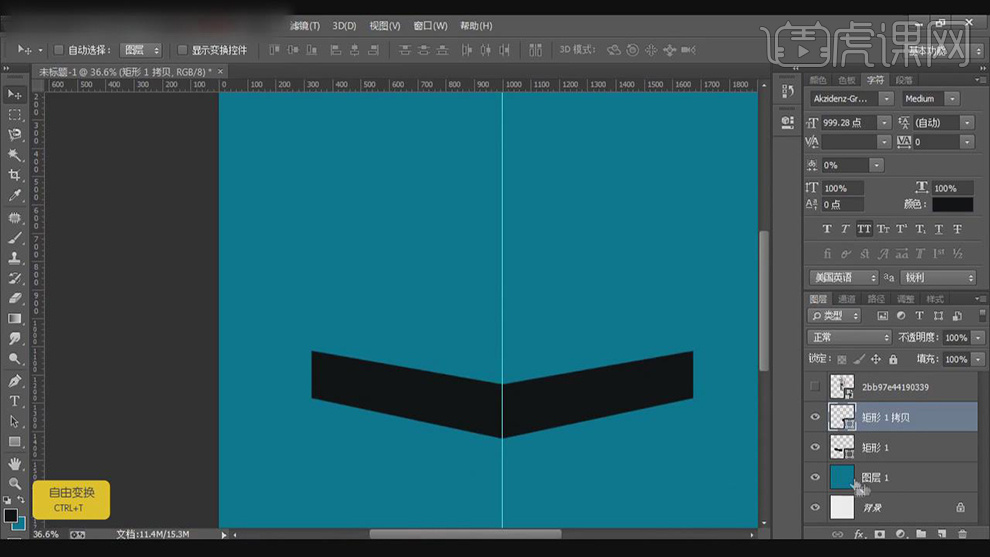
3.使用【矩形工具】,画出【矩形】。【Ctrl+T】旋转45度,调整位置。新建【参考线】,放其两端。【Ctrl+T】按【Ctrl】对端点下拉调整,调整【颜色】白色。
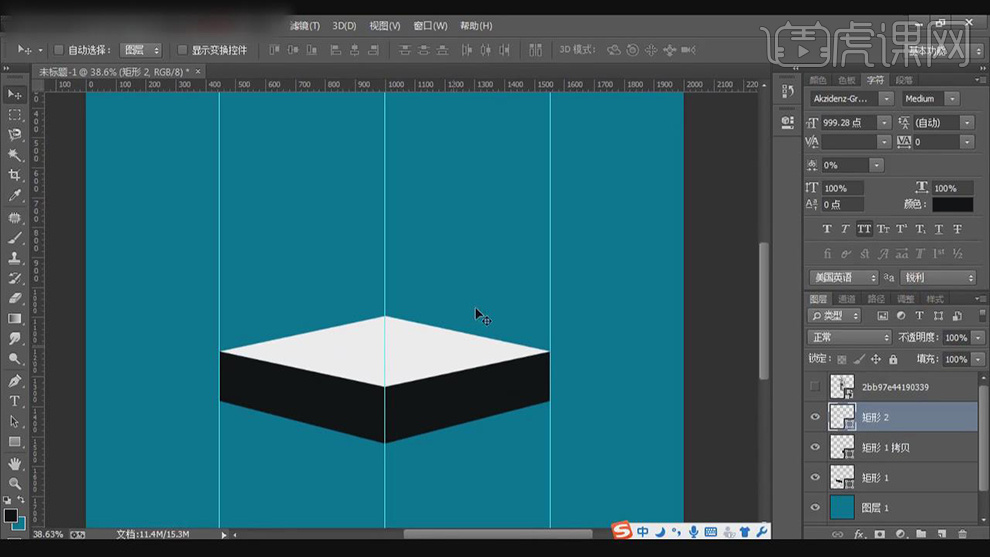
4.【导入】素材,对左下方矩形【Alt+鼠标左键】剪切蒙版,【Ctrl+T】调整位置。
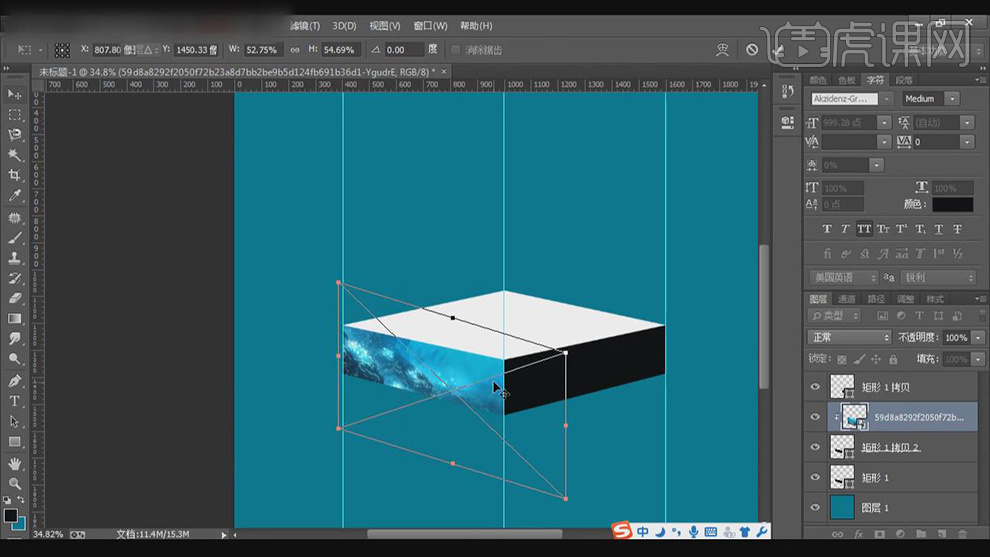
5.【导入】素材,对右下方矩形【Alt+鼠标左键】剪切蒙版,【Ctrl+T】调整位置。【Ctrl+J】复制图层,调整【位置】。添加【蒙版】,【画笔工具】,黑色画笔,进行涂抹。
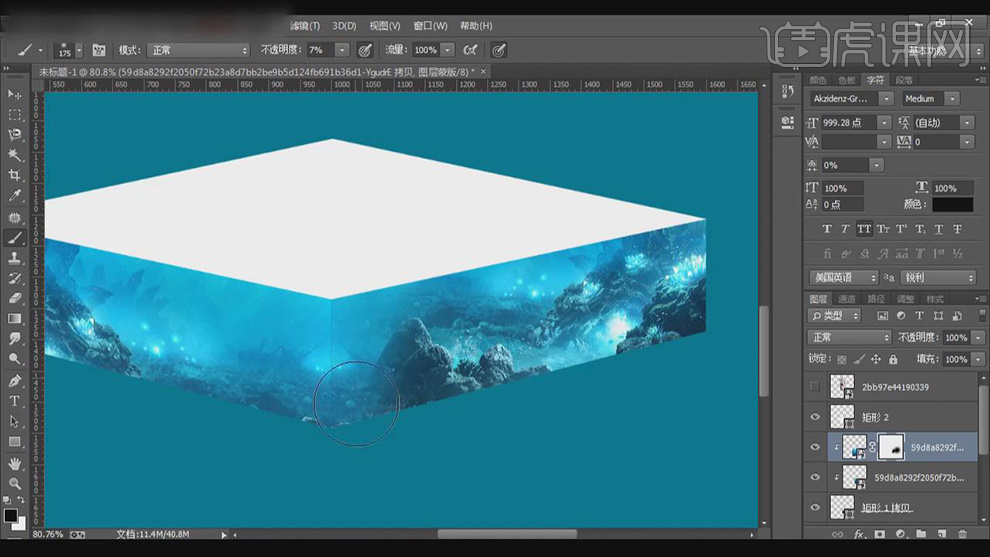
6.【导入】素材,对上方矩形【Alt+鼠标左键】剪切蒙版,【Ctrl+T】调整位置。新建【色相/饱和度】,创建剪切蒙版,调整参数,具体如图示。
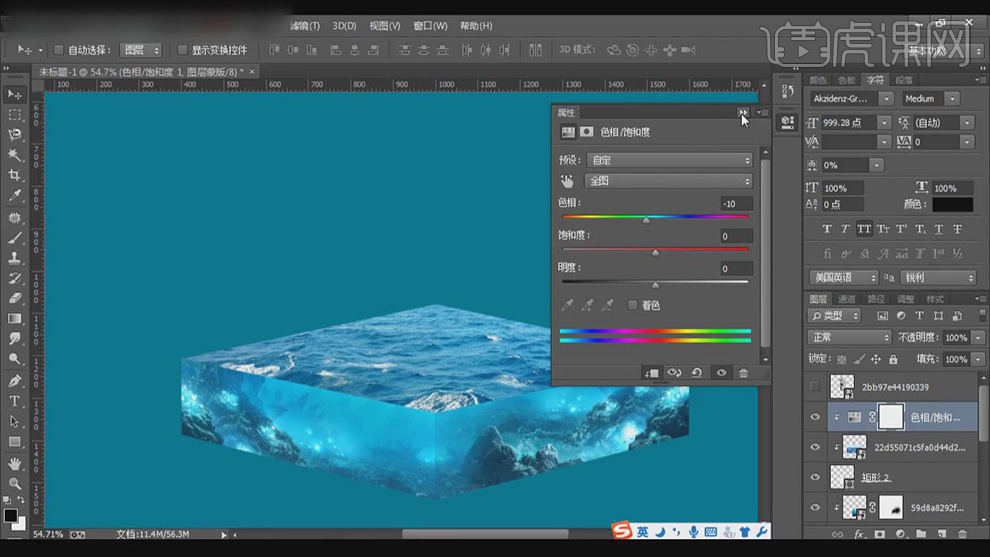
7.新建【曲线】,创建剪切蒙版,对RGB,绿,蓝分别进行调整,具体如图示。
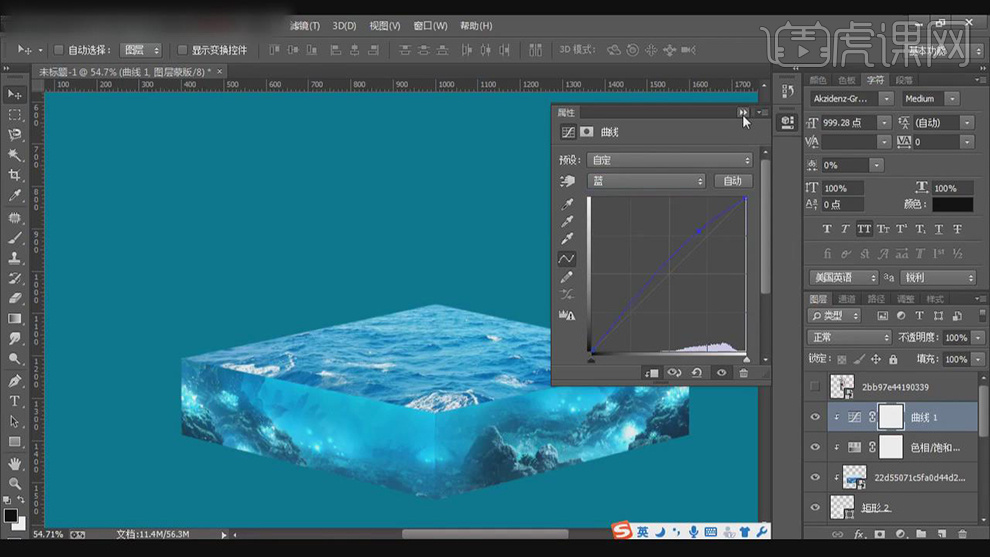
8.调整【模特】位置。设置【前景色】0a9bbb。使用【椭圆工具】,画出椭圆。【滤镜】-【模糊】-【高斯模糊】126.2像素。
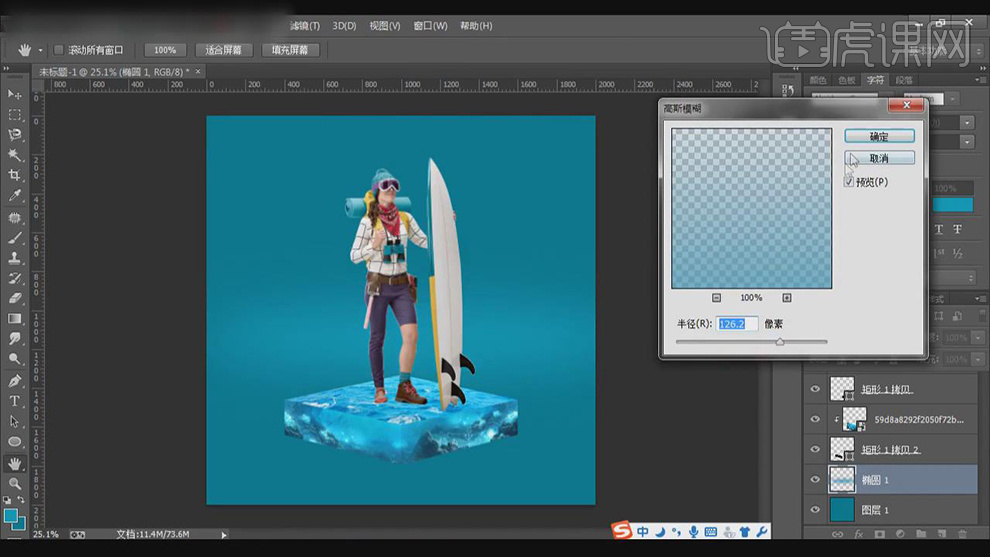
9.新建【图层】,使用【画笔工具】,柔光画笔,不透明度81%,进行涂抹。
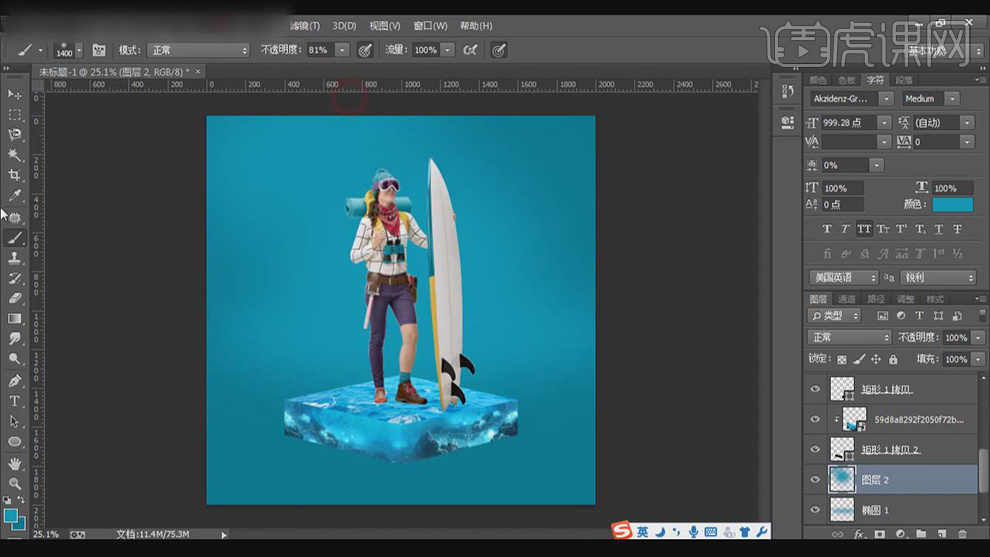
10.【导入】素材,使用【钢笔工具】,进行选区。【Ctrl+J】复制图层,【Alt+鼠标左键】剪切蒙版,【右键】转换为智能对象。【Ctrl+T】调整位置。调整【图层】不透明度42%。添加【蒙版】,【矩形工具】删除多余。
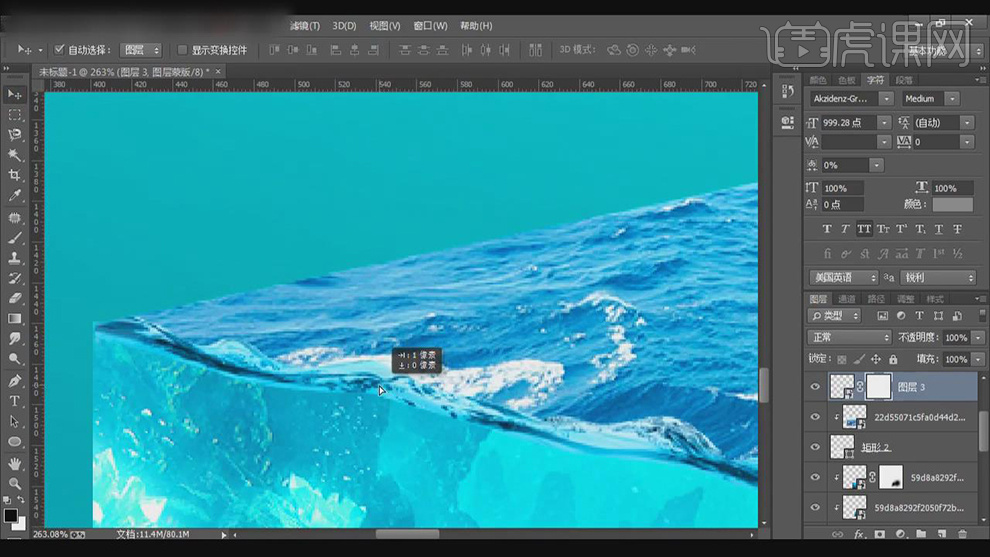
11.【Ctrl+J】复制图层,调整位置,删除多余部分。【画笔工具】,涂抹重叠部分。
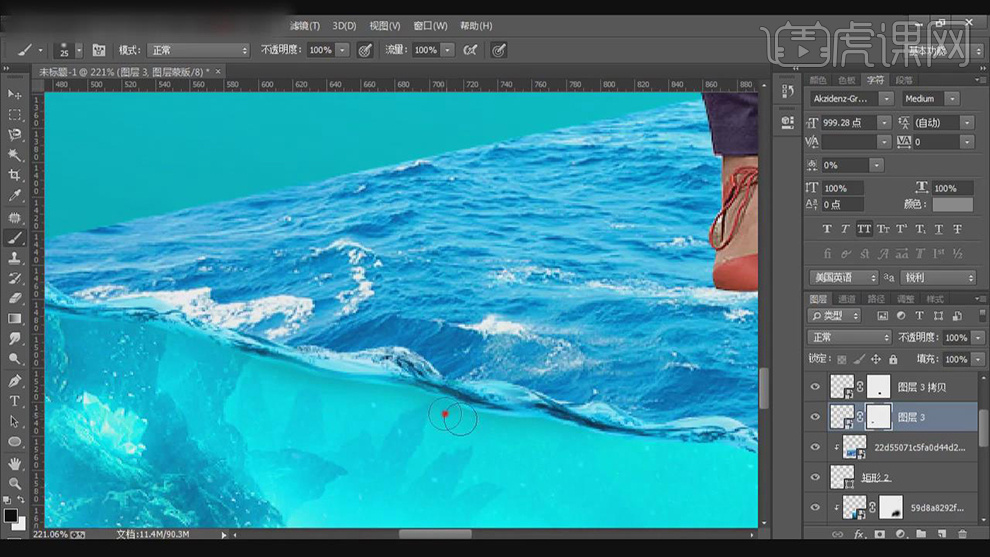
12.导入【素材】,添加【蒙版】,删除多余部分。【Ctrl+T】调整大小与位置。【Ctrl+J】复制图层,移动位置。使用【钢笔工具】,进行选区,删除多余部分。
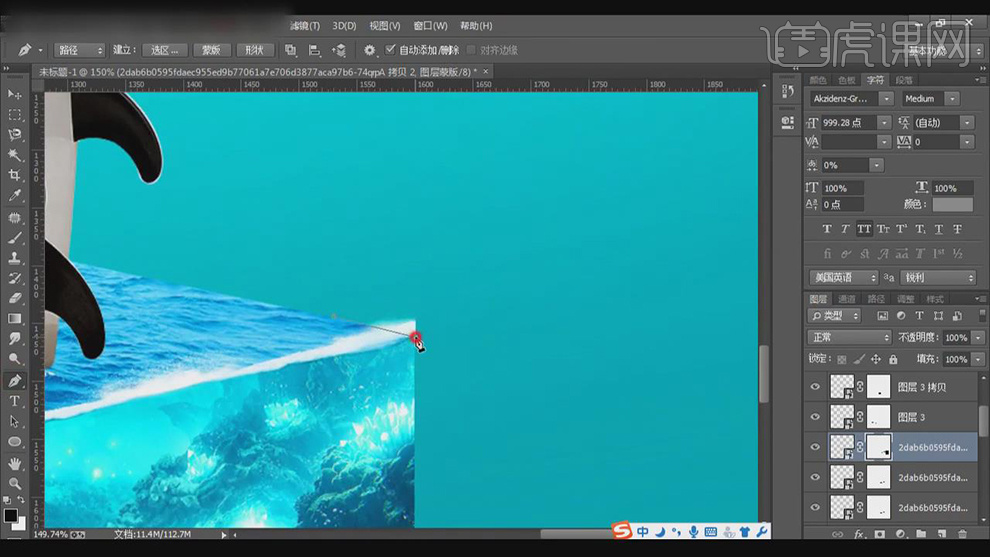
13.【Ctrl+G】图层编组。新建【色相/饱和度】,【Alt+鼠标左键】剪切蒙版,调整【参数】。
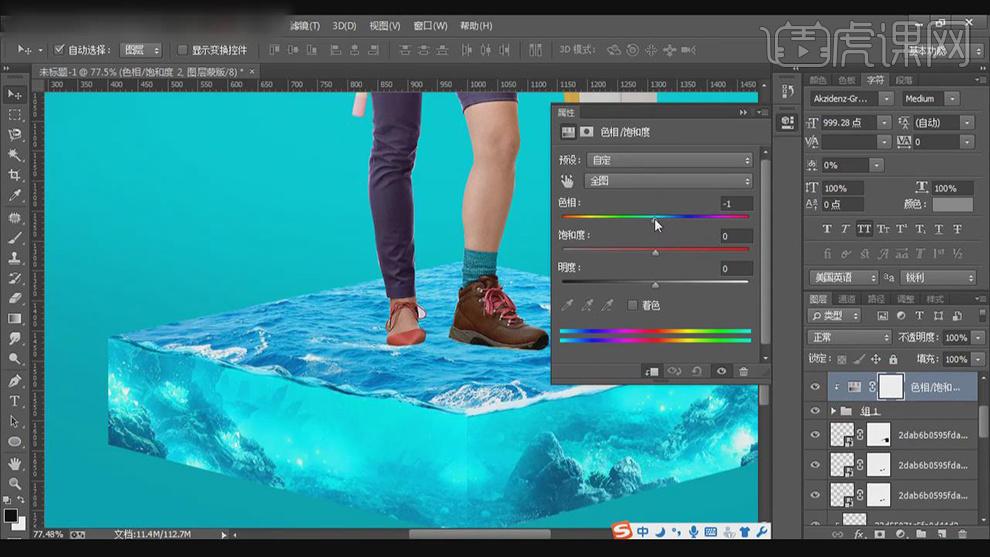
14.【Ctrl+T】调整模特大小与位置,添加【蒙版】,选择【画笔工具】,黑色画笔,进行涂抹。
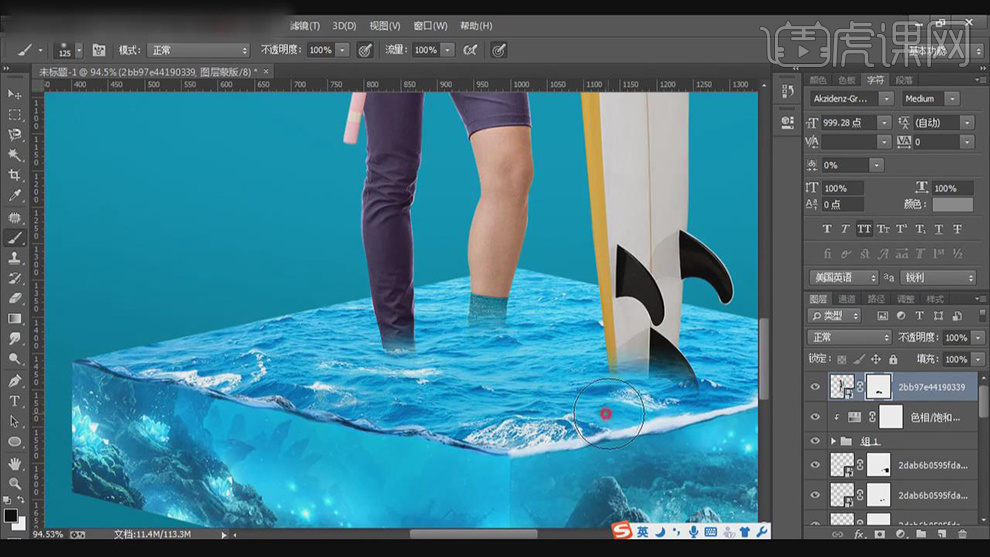
15.导入【素材】,添加【蒙版】,【矩形选框工具】,删除多余部分,【Ctrl+T】调整大小与位置。选择【画笔工具】,进行涂抹。调整【图层】不透明度68%,【Ctrl+J】复制图层,移动位置。




 复制
复制